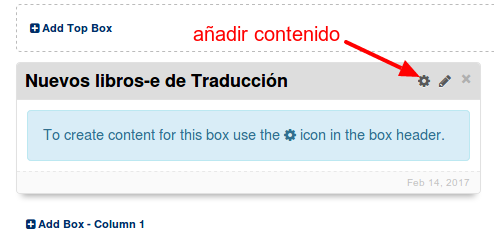Cómo crear una galería de libros, enlaces, imágenes, código...
Las galerías son un tipo especial de cajas de contenido que te permiten mostrar imágenes, enlaces, libros del catálogo, código embebido, etc, que se presenta como un carrusel de diapositivas que se reproduce automáticamente o mediante flechas de navegación.
Puedes ver un ejemplo más abajo (Nuevos libros-e de Traducción).
Para añadir una galería sigue los siguientes pasos:
- En la página que escojas, pulsa el botón Add box para añadir una nueva caja.
- Escribe el nombre de la caja. Ej. Nuevos libros-e de Traducción
- Selecciona en el menú deplegable Type el tipo de caja para la galería: Gallery. Por defecto aparece Standard.

- Guarda la ventana pulsando Save.
- Una vez creada la caja de tipo galería, para crear el contenido debes pulsar el icono de la ruedecita dentada situado en la cabecera de la caja.
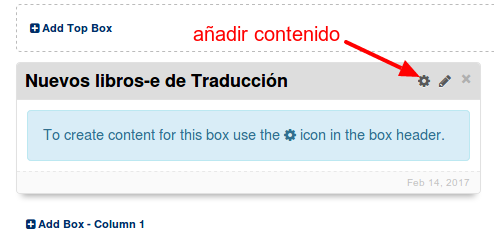
- Se abrirá una ventana de edición de la galería, que te permitirá añadir y ordenar el contenido (diapositivas), así como configurar las opciones de la galería (ver siguiente apartado).
- Pulsa el botón +Add New Slide para añadir una nueva diapositiva:

- Selecciona el tipo de diapositiva a añadir: imagen, libro, base de datos o biblioguía [no tenemos suscrita la opción de evento]. Se abrirá una ventana para añadir el contenido elegido.
- El contenido debe formar parte de la colección de ítems (Assets) de nuestro portal de Biblioguías. Si es así, tan sólo tienes que buscarlo en el buscador y añadirlo. Si no, debes crearlo en la sección de Ítems (menú superior Content > Assets > +Add content item). Ver cómo hacerlo.
- Repite la operación de añadir diapositiva con cada contenido.
- Reordena si lo deseas las diapositivas haciendo uso del icono de la flecha de doble sentido.